L’abondance du stockage des e-mails offert par Google nous a rendus quelque peu négligents quant à la façon dont nous gérons notre boîte de réception Gmail. Aujourd’hui, il est très courant de voir une boîte de réception Gmail remplie à ras bord de courriels non pertinents et de pourriels (une majorité d’entre eux non lus), ce qui conduit à ce que des courriels importants se perdent dans le chaos de ce fouillis. Je suis presque certain qu’en lisant ces lignes, vous vous rappelez le fouillis d’e-mails qui se trouve actuellement dans votre compte Gmail. Alors comment organiser la boîte de réception Gmail ? Comment nettoyer un compte désordonné et débordant et mieux organiser les e-mails dans une boîte de réception Gmail ? Eh bien, c’est plus facile que vous ne l’imaginez.
Dans cet article, je vous dirai les trucs et astuces pour organiser votre boîte de réception Gmail et j’expliquerai également certaines fonctionnalités cachées ou moins connues qui vous aident à organiser vos emails dans Gmail. Et pour ceux d’entre vous qui ont des milliers de courriels non lus dans votre boîte de réception Gmail, je vais vous aider à apporter un peu de bon sens à votre boîte de réception.
Table des matières
- Archiver les courriels dont vous n’avez pas besoin
- Activer le bouton ‘Envoyer & Archive’ dans Gmail
- Trier. Emails en choisissant le type de boîte de réception
- Ne pas utiliser les emails pour les discussions internes de l’équipe
- Snooze les emails dont vous n’avez pas besoin
- Utiliser les étiquettes pour regrouper les emails similaires. ensemble
- Préalisez des actions fréquentes avec des filtres
- Activer les nudges dans Gmail pour éviter de manquer des e-mails
- Utiliser des modèles Gmail pour les e-mails fréquents
Traiter votre boîte de réception d’e-mails comme votre bureau
Dans l’un de mes précédents articles où j’ai écrit sur les astuces simples pour désencombrer votre boîte de réception et atteindre la boîte zéro, j’ai un peu parlé du fait que » votre boîte de réception est comme votre bureau. »
La première étape pour organiser votre boîte de réception et nettoyer le désordre est de traiter votre boîte de réception d’emails comme le bureau sur lequel vous étudiez ou travaillez chaque jour.
Sur votre bureau de travail ou d’étude, vous ne gardez jamais que les choses que vous voulez à portée de main. Vous pourriez avoir une pile de dossiers ou de cahiers pour les sujets/projets sur lesquels vous voulez travailler en ce moment ou auxquels vous voulez vous référer. Le reste des dossiers ou des cahiers est soigneusement rangé dans vos armoires, n’est-ce pas ? Personne n’aime garder de vieux & dossiers inutiles empilés sur son bureau.
Lorsque vous commencez à appliquer la même idée fondamentale à votre boîte aux lettres électronique, vous avez déjà fait le premier pas vers son organisation. Vous devez apprendre à ranger les e-mails indésirables, afin de pouvoir vous concentrer sur les plus importants.
Comment organiser votre boîte de réception Gmail : 9 étapes
Archiver les e-mails dont vous n’avez pas besoin
C’est le moyen le plus simple et le plus efficace de désencombrer et d’organiser votre boîte de réception Gmail. Gmail propose la fonctionnalité d’archivage depuis vraiment longtemps et pourtant j’ai vu tellement d’utilisateurs complètement ignorants de cette fonctionnalité. Si la question « Que signifie la fonction Archive de Gmail ? » vient de surgir dans votre tête, laissez-moi vous expliquer.
La fonction archive de Gmail vous permet de déplacer des emails anciens ou indésirables vers un « dossier » spécial de Gmail, loin de votre boîte de réception. L’archive de Gmail est une section spéciale qui est censée être la maison de tous les e-mails que vous avez fini de travailler avec. Les e-mails archivés sont accessibles à tout moment et aussi souvent que vous le souhaitez. Ils ne sont donc qu’à un clic de souris ou à une requête de recherche. Cela évite d’encombrer votre boîte de réception et vous permet de vous concentrer sur les emails importants.
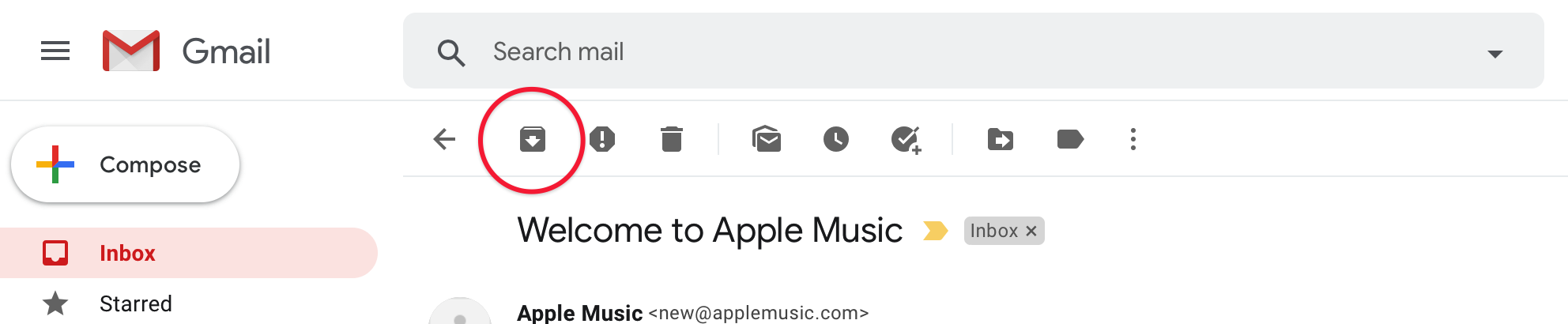
Vous pouvez archiver les emails dans Gmail en cliquant sur le bouton Archive ou en utilisant le raccourci clavier ‘e’.
Activer le bouton ‘Envoyer & Archive’ dans Gmail
Le plus souvent, une fois que vous avez répondu à un courriel, vous n’avez pas besoin de vous en préoccuper jusqu’à ce que vous obteniez une réponse. Traditionnellement et par défaut, votre réponse est ajoutée à la conversation par courriel, mais le courriel continue de siéger dans votre boîte de réception et vous devez le déplacer manuellement vers l’Archive.
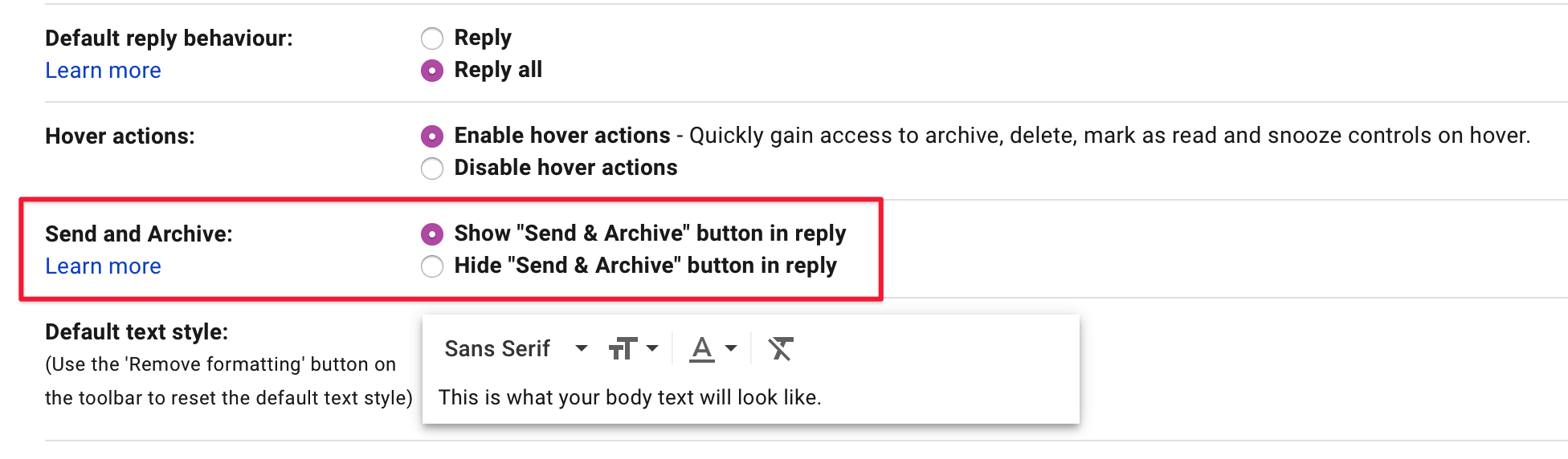
En activant le bouton Envoyer & l’archive dans les Paramètres de Gmail > Général, vous pouvez archiver automatiquement une conversation email après y avoir répondu. Cette fonctionnalité active un bouton supplémentaire lors de la composition d’une réponse, qui ressemble à ceci.
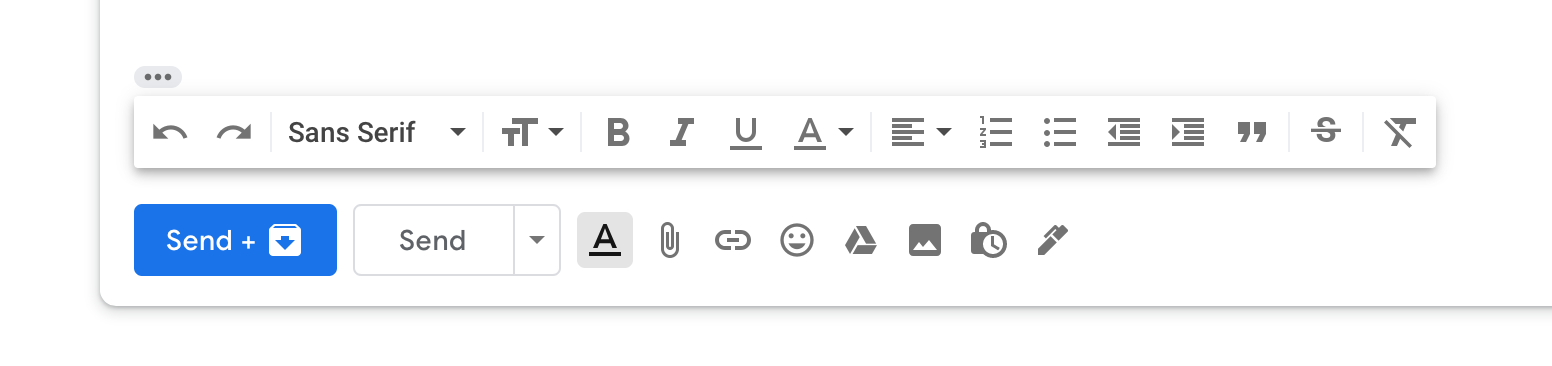
Si cette conversation email obtient une réponse de l’autre partie, elle est automatiquement replacée dans votre boîte de réception, afin que vous puissiez vous en occuper.
Trier les emails en choisissant le type de boîte de réception
Gmail vous offre un tas d’options pour choisir comment les emails sont triés et affichés dans votre boîte de réception. Vous pouvez choisir quels e-mails sont prioritaires et apparaissent en haut de votre boîte de réception, et lesquels apparaissent en dessous. En règle générale, vous souhaitez organiser votre boîte de réception Gmail de manière à ce que tous vos messages importants apparaissent en haut de la page, afin de pouvoir vous concentrer sur eux en premier lieu. Vous pouvez choisir parmi six options différentes de type de boîte de réception dans Gmail.
- Default – La vue la plus courante à laquelle vous êtes habitué, où les courriels sont affichés dans l’ordre chronologique inverse.
- Important d’abord – Les courriels que Gmail juge importants sont affichés en premier, suivis de tout le reste.
- Les non lus d’abord – Comme son nom l’indique, les courriels non lus sont affichés en premier, suivis de tout le reste.
- Les étoiles d’abord – Si vous utilisez des étoiles pour classer vos courriels par ordre de priorité, cette option est faite pour vous.
- La boîte de réception prioritaire – Il s’agit d’une vue puissante de la boîte de réception Gmail et elle est spécialement conçue pour les utilisateurs qui traitent beaucoup de courriels. Avec la boîte de réception prioritaire, Gmail hiérarchise les courriels qui vous sont affichés en haut. Vous pouvez également sélectionner les types d’emails qui vous sont affichés en personnalisant la boîte de réception prioritaire dans Gmail.
- Boîtes de réception multiples – Cette nouvelle vue de type boîte de réception Gmail vous permet de configurer une vue personnalisée avec plusieurs boîtes de réception dans Gmail. Vous pouvez ajouter jusqu’à 5 sections personnalisées que vous pouvez visualiser à côté de votre boîte de réception. Il suffit de saisir une requête de recherche personnalisée, de nommer la section et c’est parti.

Je sais, je sais. Choisir parmi ces types de boîtes de réception est un peu trop inondant pour vous. La plupart des utilisateurs veulent simplement que leur application de messagerie fasse tout le travail lourd pour eux, et c’est pourquoi nous avons construit Spark pour faire exactement cela pour vous. Avec la boîte de réception intelligente de Spark, tous vos courriels sont automatiquement triés pour vous avec zéro-configuration nécessaire de votre part.
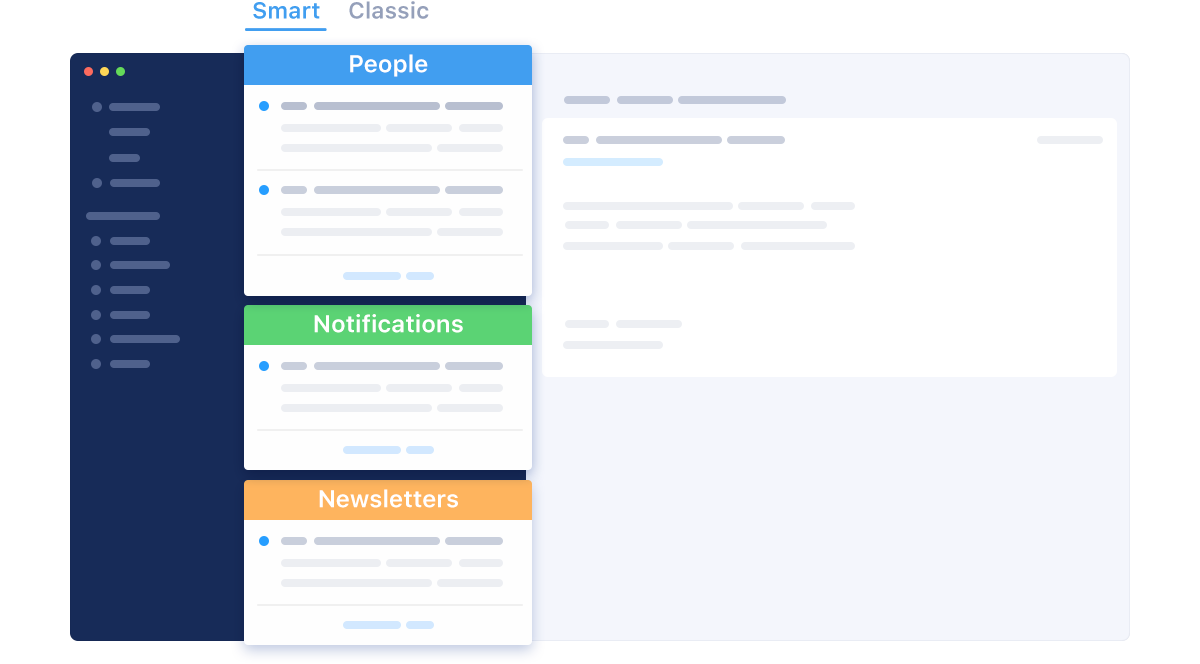
Vous pouvez, bien sûr, personnaliser la boîte de réception intelligente à votre goût, mais lorsque vous installez et commencez à utiliser l’application de messagerie Spark, elle fonctionne tout simplement hors de la boîte. Vous obtenez une boîte de réception propre, organisée et sans encombrement pour votre compte Gmail. Il y a plus de fonctionnalités aussi incroyables intégrées dans Spark qui vous aident à organiser votre boîte de réception Gmail, alors téléchargez Spark gratuitement pendant que je vous dis ce que vous pouvez faire d’autre pour nettoyer les e-mails dans votre boîte de réception.
Ne pas utiliser les e-mails pour les discussions internes de l’équipe
L’une des plus grandes causes d’une boîte de réception encombrée provient des e-mails qui auraient pu être facilement évités. Jetez un coup d’œil à votre compte de messagerie professionnelle et comptez le nombre d’e-mails qui dorment dans votre boîte de réception et qui proviennent de votre équipe ou de votre organisation et qui portent sur la discussion du même sujet ou du même domaine. Il est très courant de voir les membres d’une équipe communiquer entre eux par e-mail, surtout pendant cette pandémie en cours.
Lorsque vous recevez un e-mail d’une personne extérieure à l’organisation (comme une requête commerciale ou une demande d’un client), cela commence généralement une longue chaîne de discussions par e-mail avec l’équipe sur la façon de répondre, qui a les données, etc. L’une des façons les plus simples d’organiser votre boîte de réception Gmail est de cesser d’utiliser les courriels pour les discussions internes de l’équipe.
Spark est une belle application de messagerie spécialement conçue pour les équipes. Avec Spark for Teams, vous pouvez profiter de certaines fonctionnalités exceptionnelles pour améliorer efficacement la communication d’équipe et la productivité globale, tout en évitant d’encombrer votre boîte de réception Gmail. Vous pouvez vous connecter avec votre compte Gmail dans Spark et accéder immédiatement à tous vos courriels qui s’y trouvent.
– Discuter des courriels avec votre équipe
Spark vous permet de communiquer avec votre équipe en utilisant des commentaires en ligne sur les courriels, afin que vous puissiez discuter et agir là où se trouve le contexte. Ces commentaires sont privés, donc seule votre équipe peut les voir.
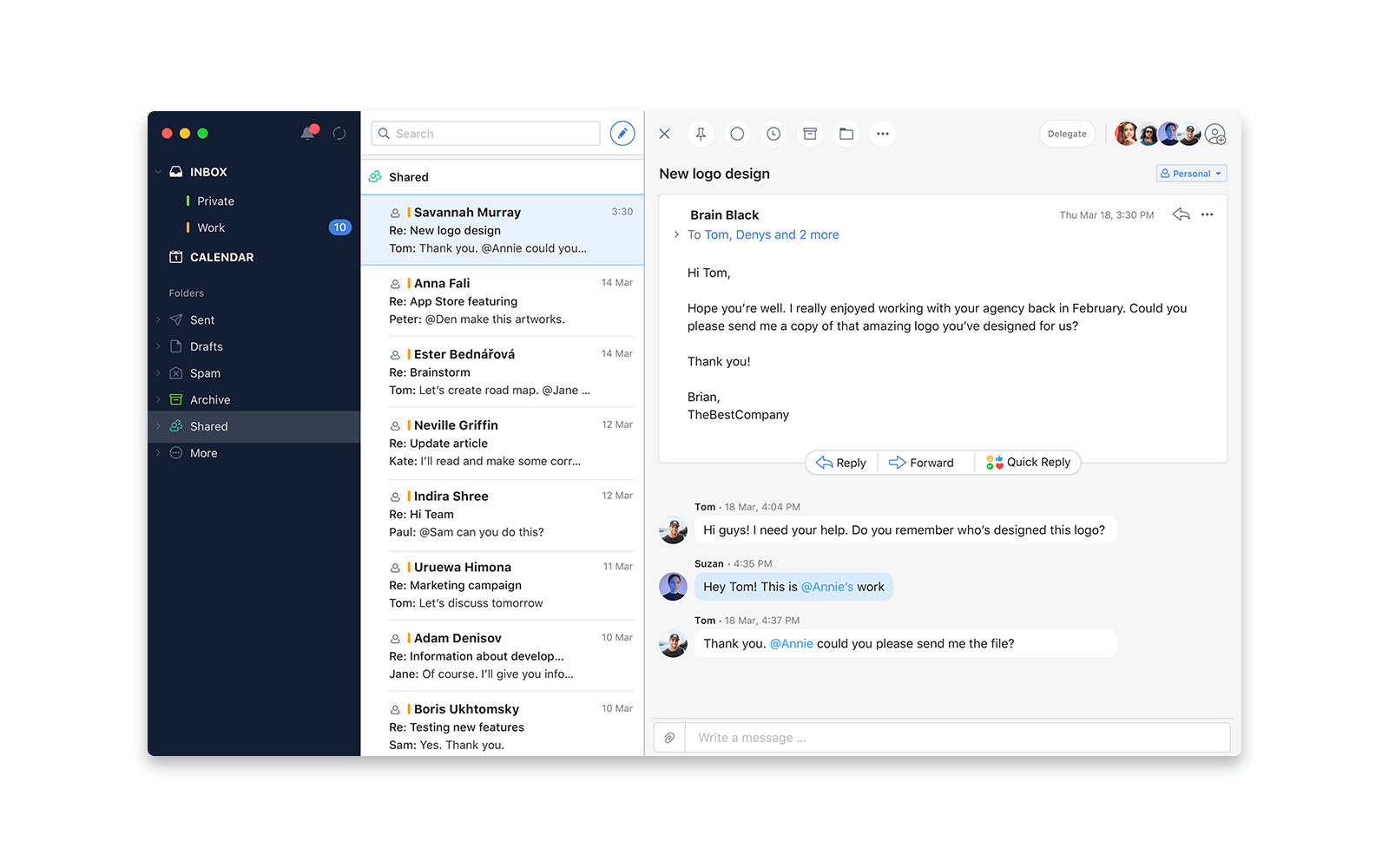
C’est un excellent moyen de discuter rapidement des courriels externes, de demander ou de partager des fichiers à vos coéquipiers, et de répondre efficacement.
– Déléguer des emails sans les transférer manuellement
Spark vous permet également de déléguer des emails à vos coéquipiers ou subordonnés en quelques clics, sans avoir à leur transférer manuellement l’email et sans avoir à perdre votre temps à écrire un message. Lorsque vous avez Spark for Teams, vous pouvez rapidement déléguer un email et même assigner une date d’échéance à la tâche. Tous vos courriels délégués peuvent être suivis collectivement dans une section distincte ‘Délégués’ dans la barre latérale, sans encombrer votre boîte de réception principale.
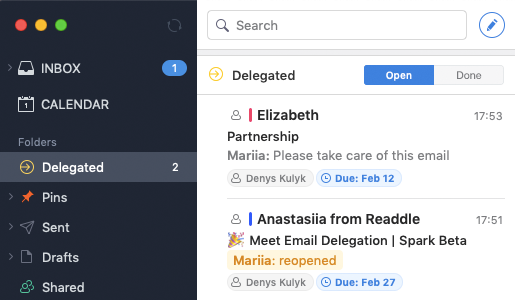
En faisant cela, vous évitez non seulement l’encombrement d’une copie du courriel créé dans votre dossier Envoyé, mais vous évitez également d’encombrer la boîte de réception Gmail de votre coéquipier.
– Rédigez des e-mails avec votre équipe
Comme vous vous retrouvez à travailler depuis chez vous pendant la pandémie, il n’est tout simplement pas possible en pratique de convoquer vos coéquipiers à votre bureau lorsque vous avez besoin de leur aide pour rédiger un e-mail. Bien sûr, vous pouvez soit rédiger vous-même une partie de l’e-mail et partager une copie du brouillon avec eux pour qu’ils le corrigent, soit leur envoyer un e-mail pour leur demander de l’aide en partant de zéro. Peut-être avez-vous besoin de joindre un fichier que vous n’avez pas, alors vous envoyez un courriel à votre collègue pour lui demander une copie du fichier en retour. Dans tous les cas, vous ne faites que créer davantage de désordre dans votre boîte de réception Gmail en envoyant des & courriels inutiles.
Le moyen le plus simple d’éviter ce désordre dans la boîte de réception est de passer à Spark, qui vous permet de rédiger des courriels avec votre équipe en temps réel dans un flux de travail collaboratif. Voici à quoi cela ressemble.
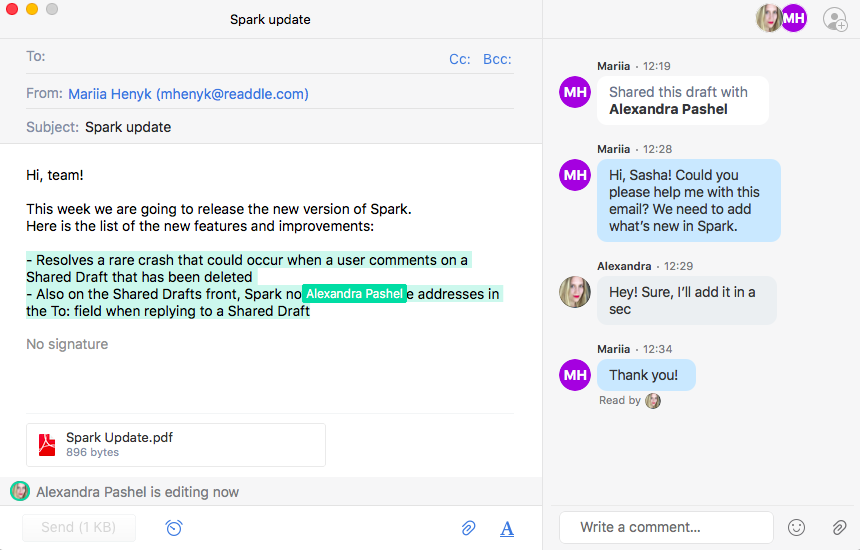
En utilisant la même expérience native de Spark, vous pouvez inviter les membres de votre équipe à se joindre à vous pour rédiger le courriel. Leurs éditions et contributions apparaissent en temps réel, tandis que les commentaires et discussions internes sont juste là, sur le côté. Toutes ces fonctionnalités de Spark for Teams vous aident à travailler plus efficacement depuis chez vous.
Spark possède de nombreuses autres fonctionnalités qui aident à mieux gérer & l’organisation de votre boîte de réception Gmail. Téléchargez Spark gratuitement et commencez à profiter de la meilleure expérience de messagerie.
Snooze les e-mails dont vous n’avez pas besoin
Un peu comme les avantages de l’archivage des e-mails dans Gmail que j’ai expliqués ci-dessus, un autre moyen vraiment facile de désencombrer et d’organiser votre boîte de réception est de snoozer les e-mails dont vous n’avez pas besoin en ce moment. Snoozer un e-mail signifie simplement que vous le supprimez temporairement de votre boîte de réception jusqu’à une date/heure prédéfinie. Par exemple, vous devriez Snoozer tous vos e-mails de rappel de factures jusqu’au moment où vous serez prêt à payer ces factures. Ils ne servent à rien s’ils restent inutilisés dans votre boîte de réception si vous attendez de toute façon que votre salaire arrive. Donc, en les snooze, vous nettoyez votre boîte de réception et pouvez ainsi vous concentrer sur d’autres e-mails et tâches importantes.
Bien que Gmail ait maintenant une fonction Snooze native intégrée, elle est très limitée. Vous ne disposez que de 3 options prédéfinies et d’une option personnalisée.
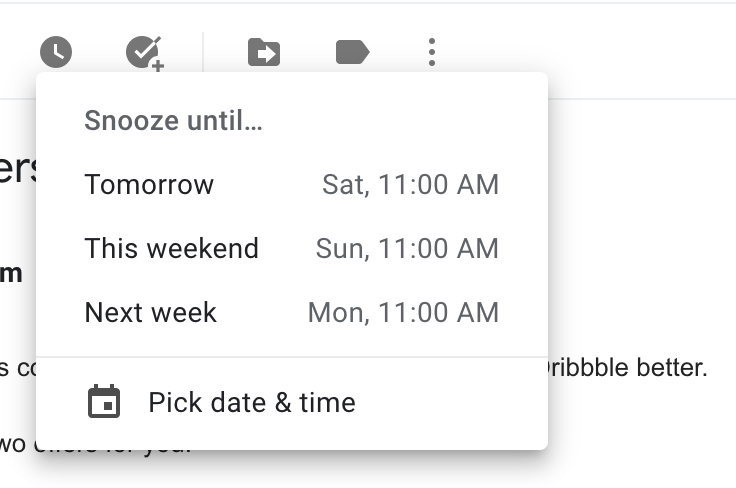
La partie ennuyeuse de la fonction Snooze est qu’il n’y a aucun moyen direct de modifier ou de personnaliser les paramètres de Snooze dans Gmail. Vous devez en fait vous rendre dans Google Keep pour modifier l’heure de cette fonction, mais cela signifie que vous devez également modifier l’heure du Rappel pour Google Keep.
Lorsque vous utilisez votre compte Gmail avec Spark, vous avez beaucoup plus de contrôle sur les paramètres de Snooze et vous pouvez les affiner à votre guise.
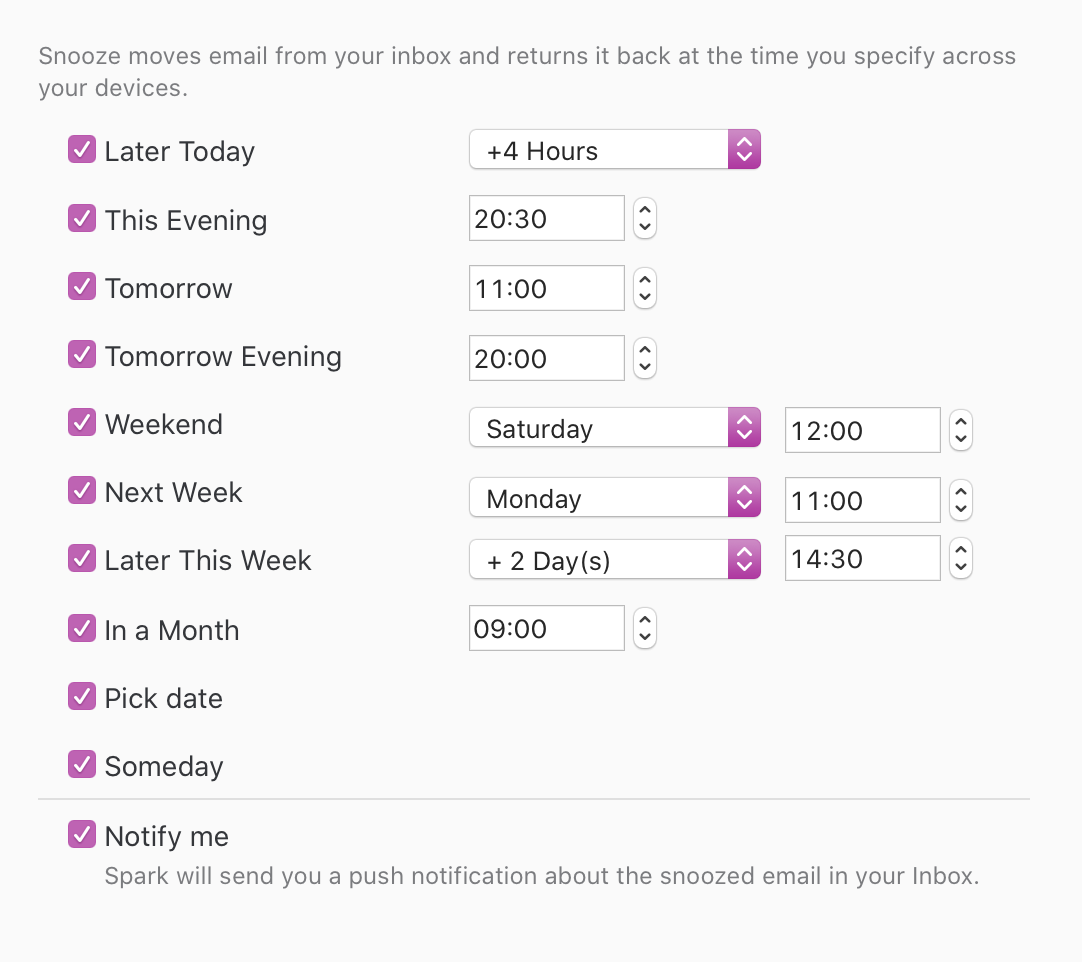
Vous pouvez activer ou désactiver l’une des options ci-dessus dans Spark et modifier le jour ou l’heure à votre guise. Avec cela, le snoozing des e-mails de votre boîte de réception Gmail dans Spark est beaucoup plus efficace et délicieux par rapport à Gmail lui-même.
Utiliser des étiquettes pour regrouper des e-mails similaires
Contrairement à la plupart des autres services de messagerie, Gmail n’utilise pas un système basé sur des dossiers. Il n’y a pas de dossiers sur Gmail à gérer ou à gâcher. Au lieu de cela, Gmail utilise des étiquettes. Pensez aux étiquettes comme des tags (ou hashtags sur les médias sociaux). Contrairement à un système de dossiers, vous pouvez appliquer deux étiquettes ou plus à un même e-mail, ce qui facilite grandement l’organisation de votre boîte de réception Gmail. Par exemple, vous pouvez étiqueter vos e-mails de factures de carte de crédit comme « Finance », « Factures » & « Nom de la banque ». En faisant cela, vous serez en mesure de trouver cet e-mail dans l’une ou l’autre de ces étiquettes. Vous pouvez imbriquer vos dossiers afin qu’un groupe similaire d’étiquettes puisse avoir la même étiquette parent. Par exemple, un grand voyageur pourrait avoir un libellé parent appelé « Voyage » avec plusieurs sous-libellés pour tous les pays où il a été ou prévoit d’aller.
Les libellés de Gmail sont également beaucoup plus faciles à utiliser, car vous pouvez les appliquer ou les supprimer beaucoup plus rapidement que de déplacer les e-mails dans et hors des dossiers. De plus, Gmail vous permet de choisir des couleurs personnalisées pour vos libellés, il y a donc une identité visuelle qui peut être appliquée à vos libellés. Je recommande de choisir des couleurs basées sur la priorité des courriels, ainsi les factures et les courriels de date d’échéance obtiennent généralement des couleurs orange, tandis que les courriels de travail ou d’affaires obtiennent des couleurs bleu clair.
Tous les libellés de Gmail fonctionnent également avec Spark, de sorte que vous pouvez basculer de manière transparente entre les deux si vous le souhaitez.
Préparer les actions fréquentes avec des filtres
Comportant la meilleure société de moteurs de recherche de la planète, Gmail est alimenté par la meilleure fonctionnalité de recherche de courriels disponible aujourd’hui. Non seulement la recherche est rapide comme l’éclair, mais elle est également livrée avec une longue liste d’opérateurs de recherche que vous pouvez utiliser pour renforcer votre recherche. Grâce à tout cela, localiser n’importe quel courriel dans Gmail ne prend que quelques secondes.
Bien sûr, Gmail n’a toujours pas l’incroyable fonctionnalité de recherche intelligente de Spark qui vous permet de rechercher des courriels en utilisant des chaînes de recherche en langage naturel comme « PDF d’Adam de la semaine dernière ».
Téléchargez gratuitement Spark et essayez de rechercher n’importe quel email dans votre compte, nous sommes sûrs que vous allez l’adorer.
Peu de gens savent que la fonctionnalité de recherche impeccable de Gmail peut être utilisée pour effectuer des actions fréquentes sur vos emails à l’aide de filtres.
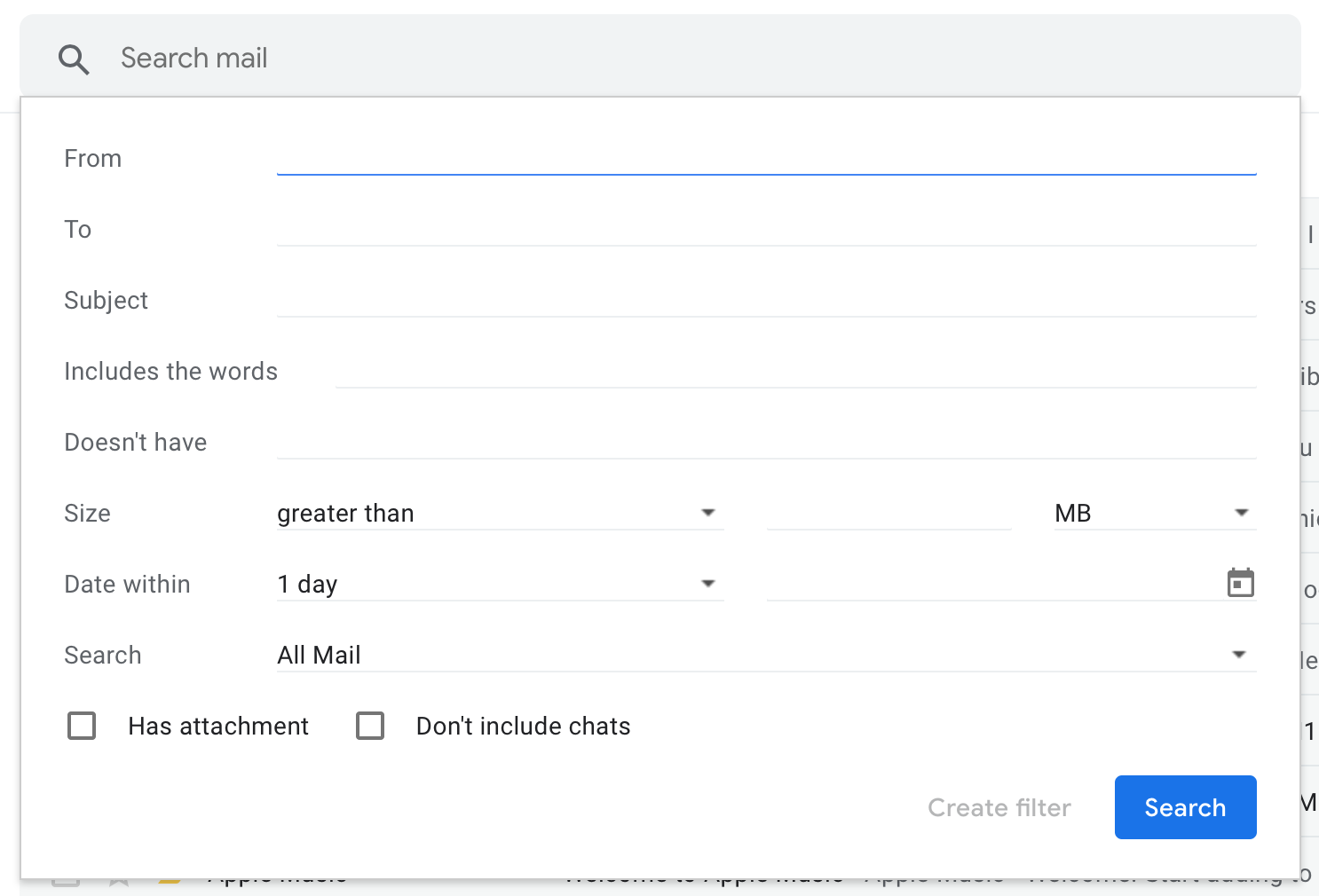
Lorsque vous cliquez sur la petite flèche déroulante à droite du champ de recherche, cela révèle la fonctionnalité de filtrage de Gmail. Vous pouvez filtrer les emails à l’aide de l’une ou de toutes les options présentées ci-dessus dans la capture d’écran. Ensuite, il suffit de cliquer sur Créer un filtre et vous pouvez automatiquement effectuer une variété d’actions sur les courriels filtrés.
En faisant cela, vous avez moins de courriels à traiter dans votre boîte de réception Gmail et ainsi, il devient plus facile de l’organiser.
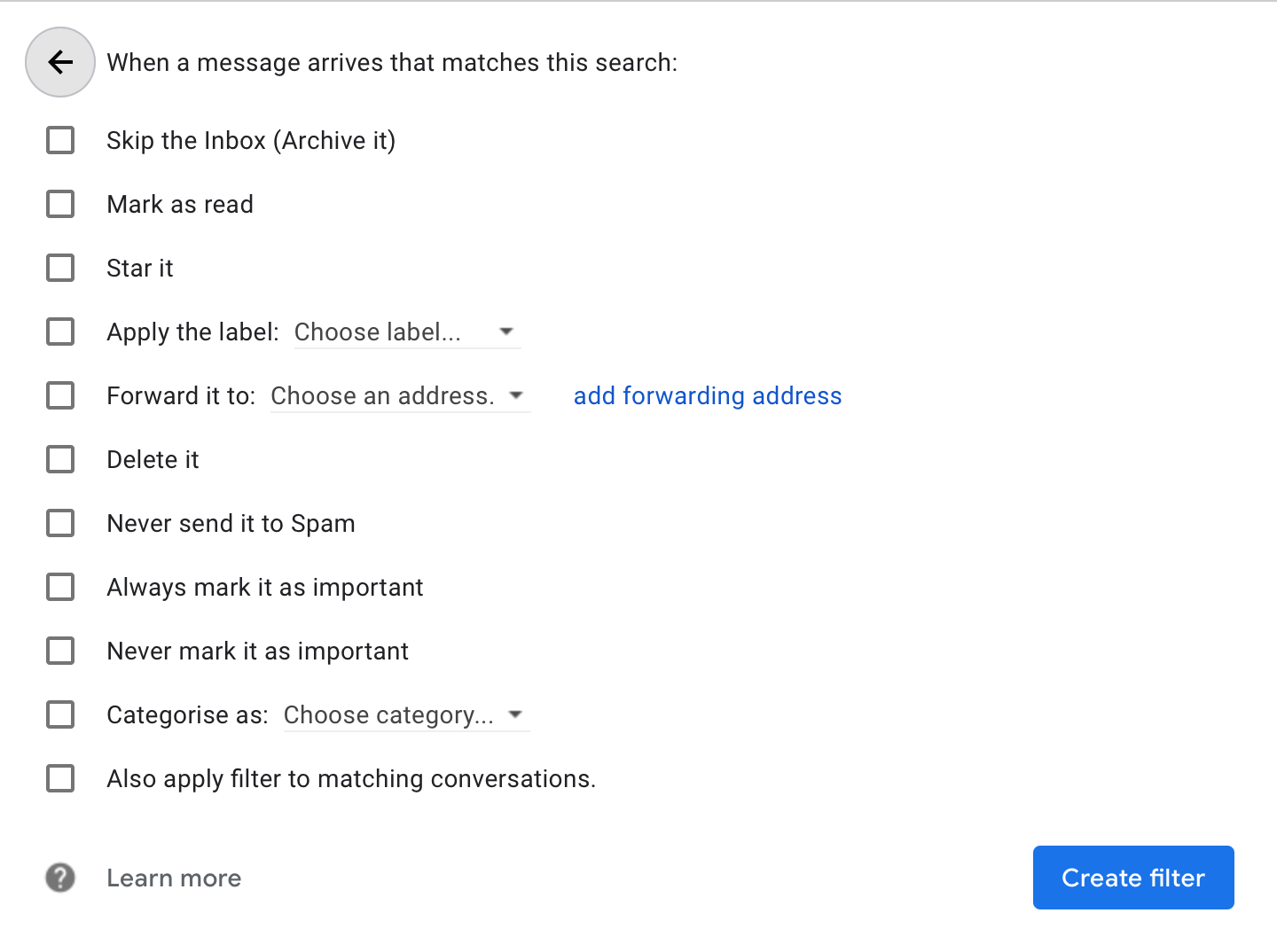
Par exemple, vous pouvez filtrer tous les courriels du domaine de messagerie de votre banque qui ont des pièces jointes et contiennent le mot « relevé » dans la ligne d’objet pour filtrer tous vos relevés de cartes de crédit, puis l’étoile, Appliquer l’étiquette « Factures », s’assurer qu’il n’est jamais envoyé dans les spams et est toujours marqué comme important.
Cette liste d’actions fréquentes, associée à la puissante fonction de recherche de Gmail, est l’un des meilleurs atouts de Gmail.
Activer les Nudges dans Gmail pour éviter les e-mails manquants
Gmail dispose d’une fonction astucieuse appelée Nudges qui vous rappelle les e-mails auxquels vous n’avez pas répondu, ou les e-mails qui n’ont pas reçu de réponse du destinataire et qui nécessitent un suivi. Avec Nudges activé dans Gmail, l’algorithme suggère et refait automatiquement apparaître les anciens courriels auxquels vous auriez oublié de répondre, ainsi que les courriels que vous devez probablement suivre car ils n’ont pas reçu de réponse.
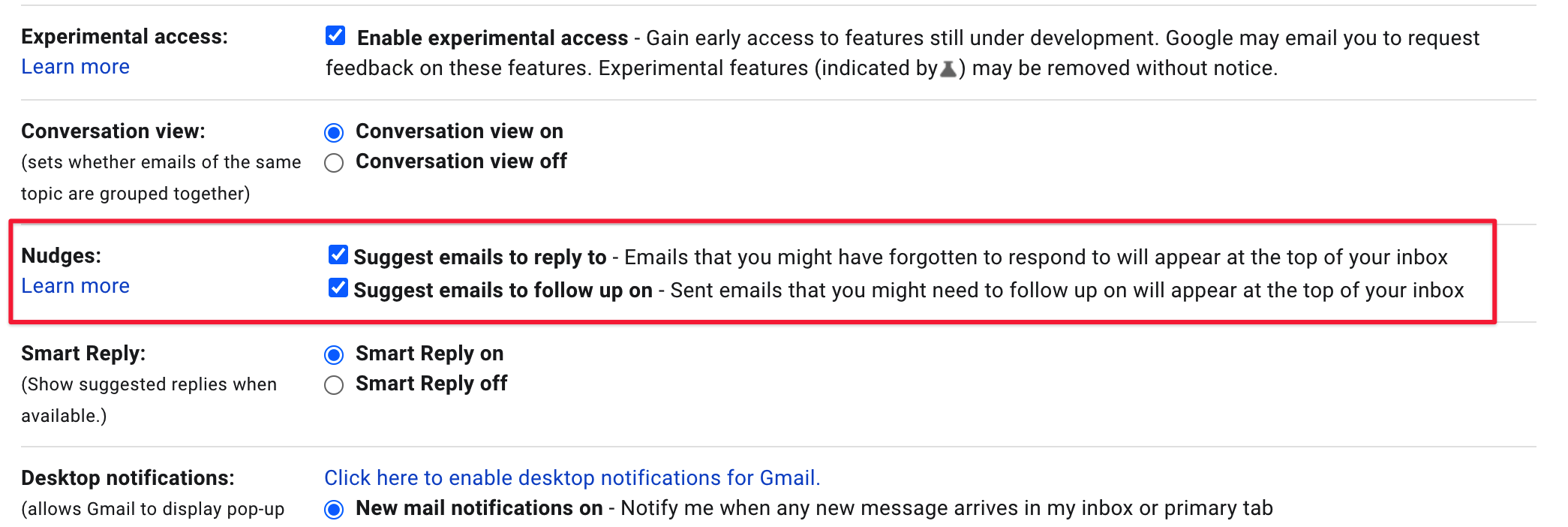
Les Nudges peuvent être activés dans les paramètres de Gmail > Général > Nudges. Malheureusement, il n’existe aucun moyen de configurer manuellement un Nudge dans Gmail. Vous devez dépendre d’un algorithme pour vous rappeler les suivis.
Si vous préférez choisir manuellement quand vous voulez être rappelé pour les suivis, vous devriez passer à l’utilisation de votre compte Gmail avec Spark. Il vous permet de choisir les courriels pour lesquels vous voulez activer la fonction de rappel de suivi, et vous permet même de choisir la date et l’heure exactes auxquelles vous serez alerté.
Si vous ne l’avez pas encore fait, vous pouvez télécharger et passer à Spark comme votre application de messagerie principale GRATUITEMENT.
Utiliser les modèles Gmail pour les e-mails fréquents
Si l’envoi d’e-mails fait partie intégrante de votre travail, vous vous retrouverez souvent à taper et à envoyer le même message électronique encore et encore. Cela se produit généralement lorsque vous avez un profil de poste en contact avec le public, comme dans le service clientèle, les ventes ou les relations publiques, mais cela peut aussi arriver lorsque vous dirigez une petite entreprise. Dans ce cas, pour éviter de devoir taper plusieurs fois le même type d’e-mail, vous pouvez utiliser des modèles (également appelés « messages prédéfinis »). Peu de gens savent que Gmail a ajouté un support pour les messages modèles, bien que cette option soit désactivée par défaut et que vous deviez vous aventurer profondément dans les paramètres pour les activer.
Pour activer les modèles dans Gmail, allez dans les paramètres de Gmail > onglet Avancé et cliquez sur Activer à côté de Modèles. Cliquez ensuite sur Enregistrer en bas de la page. Vous trouverez désormais l’option Modèles dans la barre d’outils lors de la composition d’un courriel ou d’une réponse.
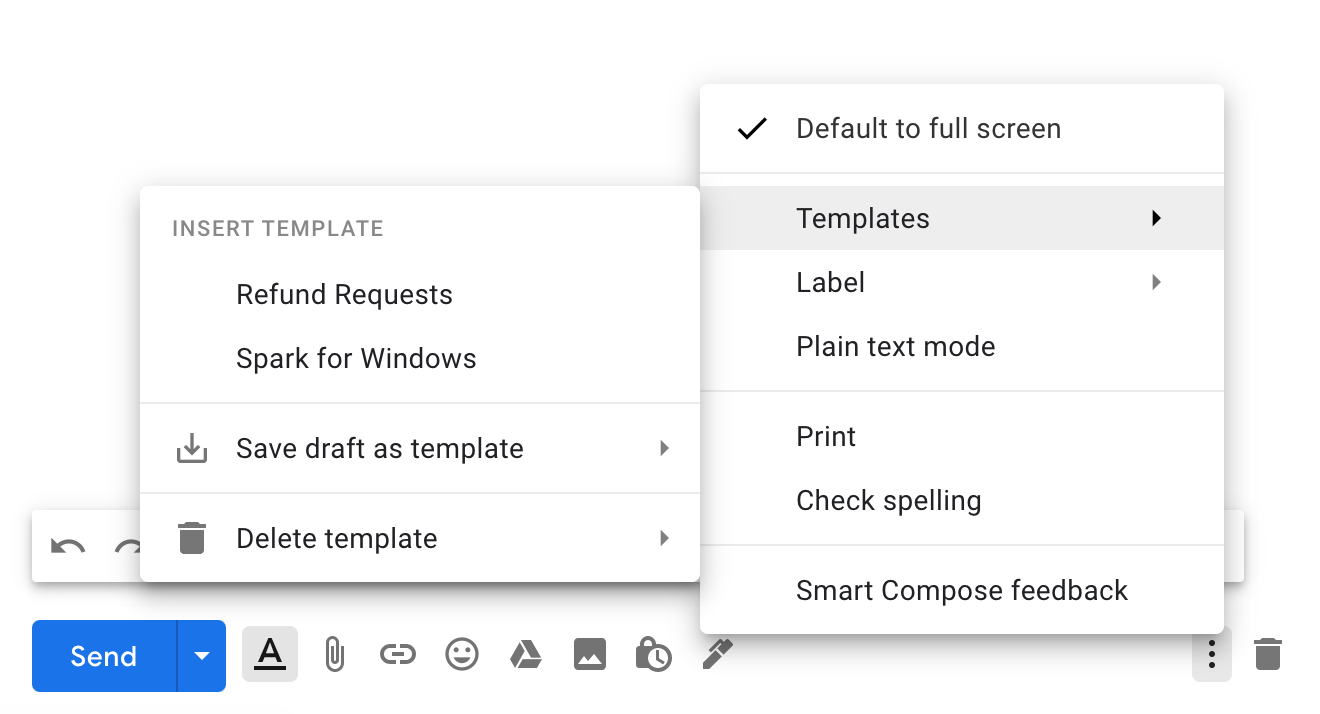
Un inconvénient majeur de la fonctionnalité Modèles dans Gmail est qu’elle est beaucoup trop limitée. En fait, on a l’impression que c’est une fonctionnalité qui a été insérée au chausse-pied dans Gmail juste pour le plaisir. Un bien meilleur exemple de modèles d’emails se trouve dans le client de messagerie Spark de Readdle….
La fonctionnalité de modèles dans Spark comprend les auto-fillers ou placeholders suivants :
- Votre prénom
- Votre nom
- Votre nom complet
- Prénom du destinataire
- Nom de famille du destinataire
- Nom complet du destinataire
- Custom Placeholder
Lorsque vous incluez ces auto-fillers ou placeholders personnalisés dans vos modèles de courriel, ils sont automatiquement remplacés par la valeur correspondante dans l’email lorsque vous le composez.
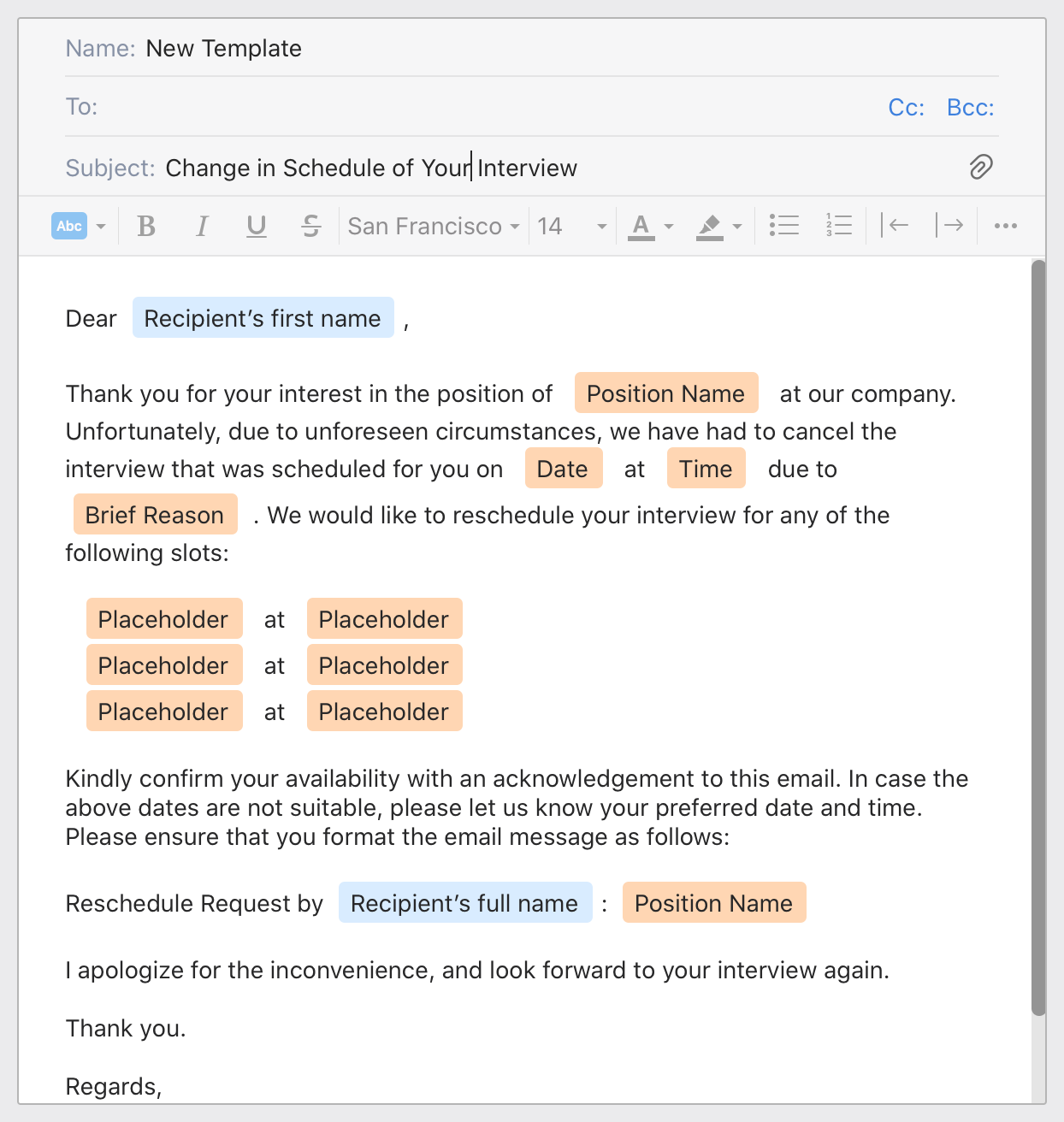
Les modèles dans Spark vous aident à gagner beaucoup de temps, de sorte que vous pouvez plutôt vous concentrer sur d’autres emails qui ont une plus grande priorité.
De plus, avec Spark pour les équipes, vous pouvez créer et partager des modèles avec toute votre équipe afin qu’il y ait un style de réponse cohérent et unifié de la part de l’équipe lors de l’envoi d’emails.
Vous pouvez vous lancer avec Spark et commencer à utiliser des modèles GRATUITEMENT. Téléchargez Spark dès maintenant et passez à la meilleure expérience de messagerie du marché.
Comme toutes les applis Readdle, Spark est conçu pour être une élégante & solution riche en fonctionnalités aux problèmes et désagréments courants de la messagerie. Avec Spark, vous obtenez tout ce dont vous avez besoin pour prendre le contrôle de votre boîte de réception et recommencer à aimer le courrier électronique.
Téléchargez Spark gratuitement et lancez-vous →
.